「Tumblr画像が読み込まれない」エラーを修正する方法
Tumblrは、ユーザーが独自のブログを作成してサイトにコンテンツを投稿できる「マイクロブログ」およびソーシャルメディアネットワーキングプラットフォームです。このウェブサイトには、2019年の時点で4億6500万人を超えるユーザーがいるという大ファンがいます。しかし、ごく最近、ユーザーがウェブサイトで画像を見ることができず、読み込まれないという報告が多数寄せられています。
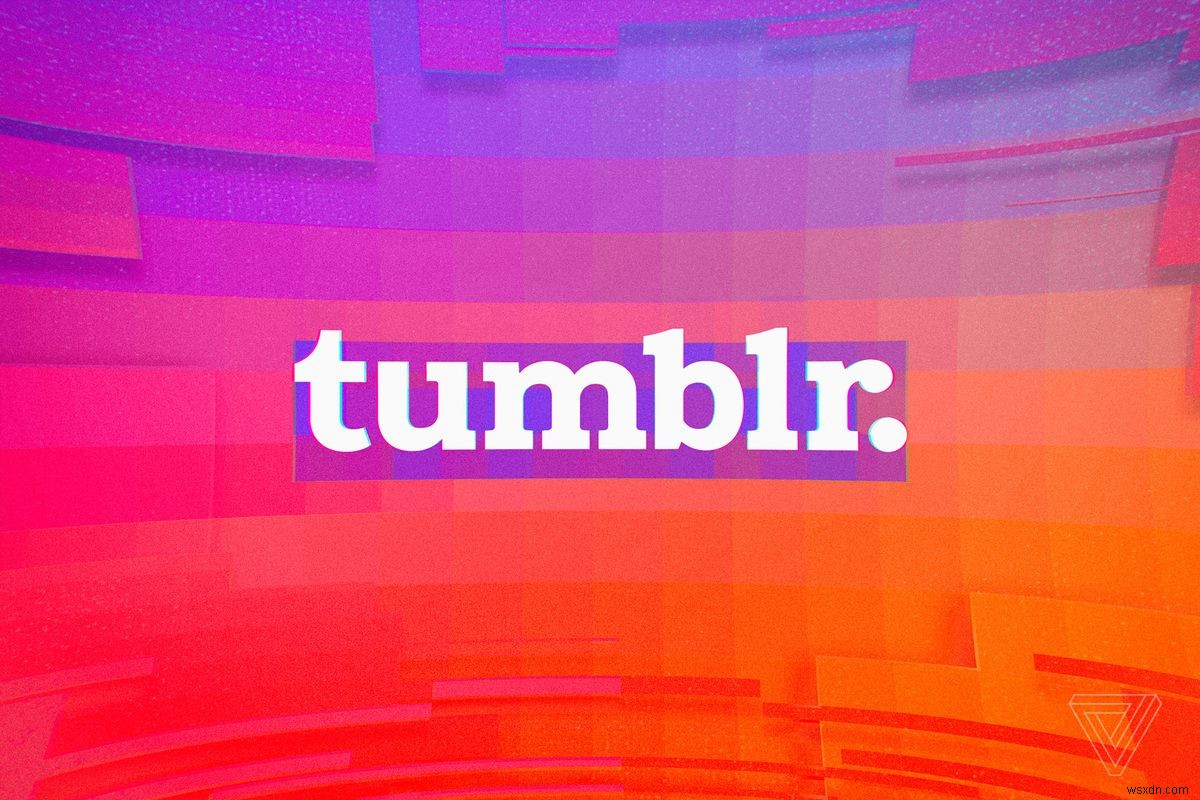
この問題は主にPCユーザーによって報告され、そのほとんどがさまざまなWebブラウザーで問題に遭遇しました。この記事では、この問題が発生する理由のいくつかについて説明し、コンピューターから問題を完全に修正するための実行可能な解決策も提供します。競合を避けるために、各手順を注意深く、表示されている特定の順序で実行してください。
画像がTumblrに読み込まれない原因は何ですか?
調査によると、エラーが発生する理由は多数あります。以下に、最も一般的で著名なもののいくつかを示します。
- サーバーの過負荷: 場合によっては、サーバーが過負荷になっていることが原因で問題が発生していることが判明しました。大量のユーザーが同時にオンラインになっていて、サーバーが過負荷の場合に適切な速度を提供するように適切に構成されていない場合、サーバーが過負荷になる可能性があります。
- アクセスのブロック: Tumblrには、若い視聴者には適さない多種多様なコンテンツがあることは周知の事実です。そのため、多くの国や州で、サイトが部分的または完全にブロックされることがよくあります。サイトまたはそのコンテンツの一部がブロックされているため、画像が正しく読み込まれない場合があります。
- U-Blockアドオン: U-blockは、さまざまなブラウザで利用できるアドオンであり、コンテンツフィルタリングサービスを提供します。基本的に、それはウェブサイトが広告を表示するのを防ぎ、ポップアップをブロックするということです。これに加えて、コンピュータに害を及ぼす可能性のある特定のWebサイトもブロックします。アドオンが特定の画像のサイトへの読み込みをブロックしている可能性があります。
問題の性質についての基本的な理解ができたので、次に解決策に進みます。
解決策1:インターネットルーターの再初期化
場合によっては、インターネット構成に問題があり、接続が正しく確立されない可能性があります。したがって、問題のトラブルシューティングに向けた最も基本的な手順として、インターネットルーターを完全に電源を入れ直して再初期化します。そのために:
- プラグを抜く 壁からのインターネットルーター。

- 長押し長押し 力 ボタンを30秒以上押します。
- プラグ ルーターが戻ってきて、インターネットアクセスが許可されるのを待ちます。

- 確認 問題が解決するかどうかを確認します。
解決策2:Uブロックアドオンを無効にする
U-blockアドオンがブラウザにインストールされている場合は、問題が発生しているために、サイトの一部のコンテンツが正しく読み込まれない可能性があります。したがって、このステップでは、Uブロックアドオンを無効にします。手順は、使用するブラウザによって異なる場合があります。
Google Chromeの場合:
- Chromeを開く 新しいタブを起動します。
- 「メニュー」を押します 右上隅にある」ボタン。
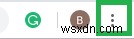
- 「その他」にポインタを合わせる ツール 」オプションをクリックし、「拡張機能」をクリックします 「。
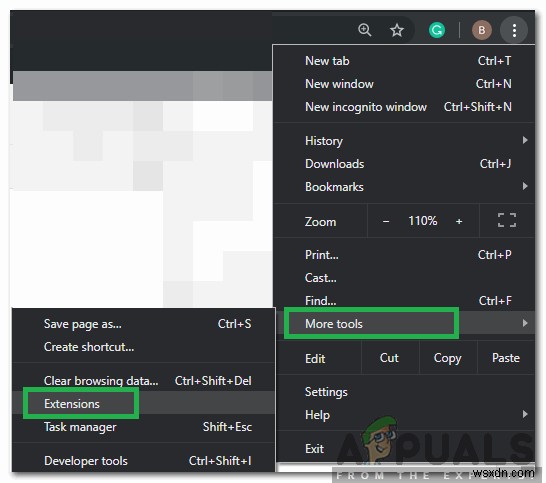
- クリック 「U」の下のトグルで –ブロック 起源 」または「Uブロック」 アドオンを無効にします。
- 再起動 ブラウザを使用して、問題が解決するかどうかを確認します。
Microsoft Edgeの場合:
- 開く ブラウザを起動して、新しいタブを起動します。
- 「メニュー」をクリックします 右上のボタン」。
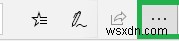
- 「拡張機能」をクリックします 」を選択し、「 U」を選択します –ブロック 起源 」または「Uブロック " 拡大。
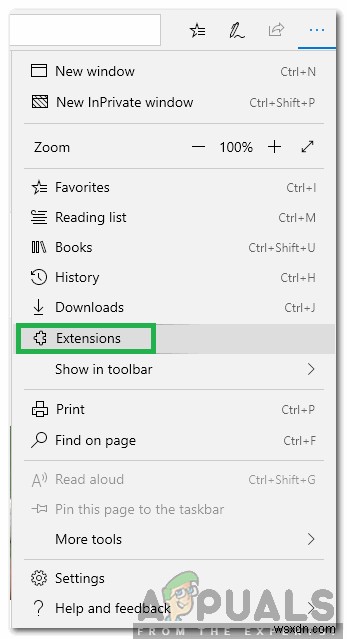
- 「削除」を選択します その下にある」オプションを使用して、コンピュータから完全に削除します。
- 確認 問題が解決するかどうかを確認します。
Firefoxの場合:
- 開く Firefoxを起動し、新しいタブを起動します。
- 「メニュー」をクリックします 右上隅にある」ボタン。
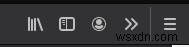
- 「追加」をクリックします オン 」をクリックし、「拡張機能」を選択します または テーマ " オプション。
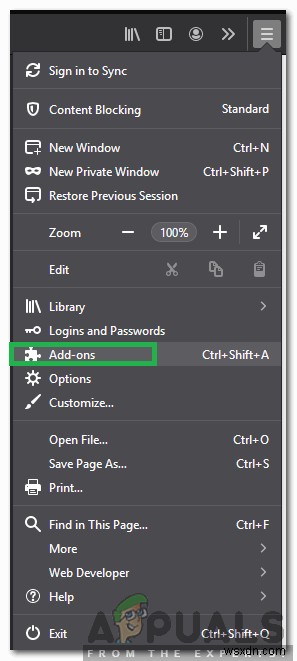
- 「Uブロック」をクリックします Origins」または「U-Block」オプション。
- 「無効にする」を選択します 」オプションを選択してブラウザを再起動します。
- 確認 問題が解決するかどうかを確認します。
解決策3:VPNを使用する
Tumblrへのアクセスを部分的または完全にブロックしている地域にいる場合は、VPNまたはプロキシを使用してサイトにアクセスし、問題が解決するかどうかを確認することをお勧めします。
-
Steam ストアの読み込みエラーを修正する方法
Steam ストアで問題が発生していますか?多くのユーザーがSteamストアがロードされない、または適切に応答しないと不満を漏らしているので、あなたは一人ではありません. Steam ストアから何かを購入またはダウンロードしたい場合、これは厄介な問題になる可能性があります。心配しないで! Steamストアがロードされない問題を修正するのに役立つこのガイドをお届けします.それでは、読み続けてください。 Steam ストアが読み込まれない問題を修正する方法 Steam ストアが読み込まれない理由 Steam ブラウザがロードされていない、または応答していない理由として、次のようないくつかの
-
ページが読み込まれない Firefox を修正する方法
Firefox は、インターネットを閲覧するのに最も安全なブラウザの 1 つです。ただし、Firefox がページをロードしないという厄介な問題に直面する可能性があります。ブラウザのキャッシュの破損、インターネット接続の問題、互換性のないアドオン、またはブラウザの拡張機能が原因で、このエラーが発生する可能性があります。 Firefox が更新後にページを読み込めない主な理由の 1 つは、ブラウザーが Web ページにアクセスできないように保護する驚異的なセキュリティ スイートが原因です。この問題に直面している場合、このガイドは同じ問題を解決するのに役立ちます.それでは、読み続けてください!
